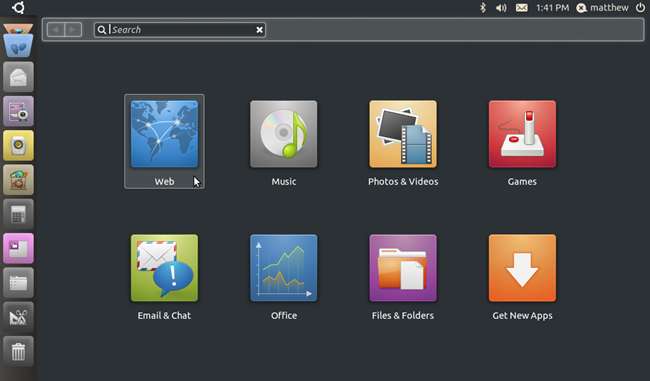
अपनी नेटबुक में नई जान फूंकने के लिए तैयार हैं? उबंटू नेटबुक संस्करण 10.10 में एक नया नया रूप शामिल है और बिना किसी अतिरिक्त विन्यास के अधिकांश नेटबुक के लिए महसूस और समर्थन शामिल है। आइए नवीनतम सुविधाओं पर एक नज़र डालें।
नई एकता इंटरफ़ेस
लिनक्स कई वर्षों से एक स्थिर और उपयोगी ओएस है, लेकिन अक्सर नवीन यूआई टच में कमी रही है। उबंटू को हमेशा लिनक्स को अधिक सुसंगत और प्रयोग करने में आसान बनाने पर ध्यान केंद्रित किया गया है, और हमने पाया कि उनका नेटबुक संस्करण बहुत पॉलिश और उपयोग में आसान है उबंटू नेटबुक रीमिक्स 10.04 पर हमारा पिछला लुक .
नवीनतम 10.10 नेटबुक संस्करण इसे और भी आगे ले जाता है। जब आप पहली बार उबंटू 10.10 शुरू करते हैं, तो आपको बाईं ओर एक डॉक-स्टाइल बार दिखाई देगा, जो सामान्य अनुप्रयोगों के साथ-साथ शीर्ष पर मानक उबंटू बार होगा।

इसे शुरू करने के लिए बस लांचर में ऐप आइकन में से एक पर क्लिक करें। आपको वर्तमान में चल रहे ऐप्स के आइकन के बाईं ओर एक कार्यवाहक संकेतक दिखाई देगा, साथ ही यदि ऐप सक्रिय प्रोग्राम है तो दाईं ओर एक कैरेट संकेतक है।

यदि आपको किसी एप्लिकेशन से कई विंडो खुली हुई हैं, तो आप प्रत्येक विंडो को एक्सपोज़ शैली के अवलोकन में देखेंगे। वह विंडो चुनें जिसे आप चाहते हैं, और आप जल्दी से काम पर वापस आ जाएंगे।
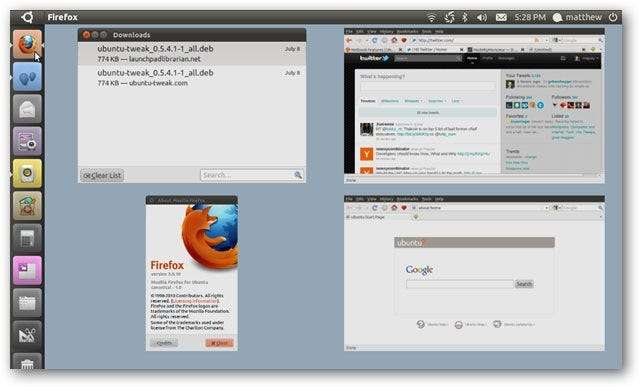
प्रोग्राम को छोड़ने या लॉन्चर से निकालने के लिए एक आइकन पर राइट-क्लिक करें।
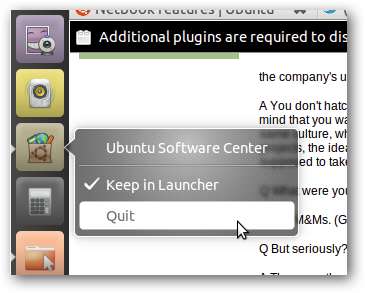
यदि आप लॉन्चर ऐप्स को फिर से व्यवस्थित करना चाहते हैं, तो बस क्लिक करें और होल्ड करें और फिर अपनी इच्छित स्थिति पर खींचें। वैकल्पिक रूप से, आप इसे हटाने के लिए लॉन्चर से आइकन खींच सकते हैं।
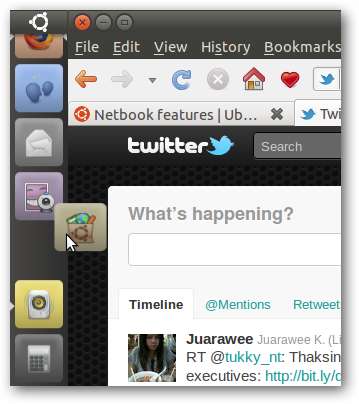
जैसे ही आपका लॉन्चर भरता है, ऊपर और नीचे के आइकन अकॉर्डियन स्टाइल को फोल्ड करेंगे। जब आप लॉन्चर पर माउस ले जाते हैं तो वे सामान्य आकार में लौट आएंगे। आप उन आइकनों को ऊपर या नीचे स्क्रॉल कर सकते हैं या खींच सकते हैं, जो बार पर कम या अधिक ऊपर हैं। आश्चर्यजनक रूप से, जब आप माउस को माउस से घुमाते हैं, तो यह आपके द्वारा मँडराए गए पर शुरू होता है, इसलिए अक्सर आप ऐप को आइकन के माध्यम से स्क्रॉल किए बिना प्राप्त कर सकते हैं। यह एक छोटी नेटबुक डिस्प्ले पर बड़ी संख्या में ऐप्स के आयोजन के लिए वास्तव में अच्छी तरह से काम करता है, और टैबलेट इंटरफ़ेस पर बहुत अच्छा होगा।
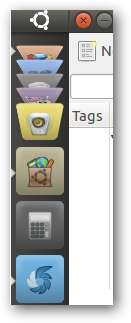
अपने पसंदीदा ऐप्स और फ़ाइलों को तुरंत एक्सेस करें
यदि आप उबंटू बटन पर क्लिक करते हैं, तो आपको लोकप्रिय उबंटू कार्यों और गंतव्यों, जैसे इंटरनेट और अधिक एप्लिकेशन के लिए त्वरित-लॉन्च आइकन के साथ स्वागत किया जाएगा। आईपैड पर iOS के लिए ये बड़े, उच्च-गुणवत्ता वाले आइकन आसानी से गलत हो सकते हैं।
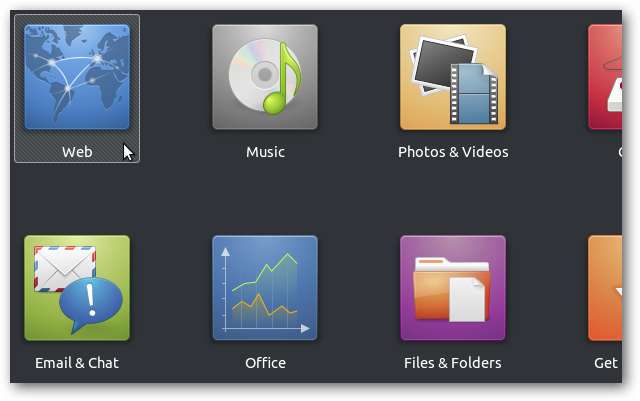
उबंटू लांचर पृष्ठ में शीर्ष पर एक खोज बॉक्स शामिल है। किसी भी एप्लिकेशन या फ़ाइल का नाम अपनी नेटबुक पर दर्ज करें ताकि इसे जल्दी से खोजा जा सके। यह उबंटू सॉफ्टवेयर सेंटर के उन ऐप्स के लिए भी परिणाम दिखाएगा जिन्हें आपने अभी तक इंस्टॉल नहीं किया है।
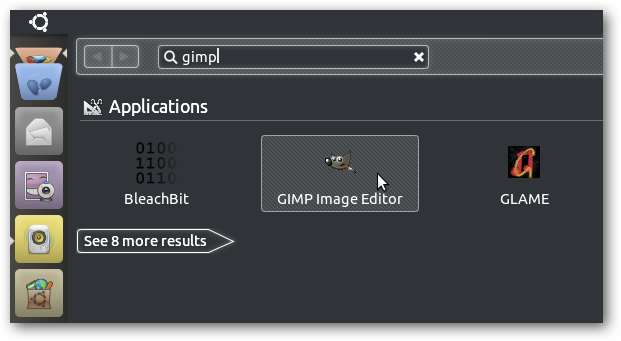
नया फ़ाइलें और फ़ोल्डर लिंक इसी तरह काम करता है, शीर्ष पर एक खोज बॉक्स के साथ हाल की फ़ाइलों और पसंदीदा फ़ोल्डरों को दिखा रहा है। इससे आपके प्रोफ़ाइल फ़ोल्डर और उन फ़ाइलों को ब्राउज़ करना आसान हो जाता है जिनकी आपको केवल कुछ क्लिकों के साथ आवश्यकता होती है।

यदि आपको लगता है कि आपको अपने फाइल सिस्टम में अधिक सीधी पहुँच की आवश्यकता है, तो उस फ़ोल्डर को खोलने के लिए फ़ोल्डर आइकन पर क्लिक करें नॉटिलस।
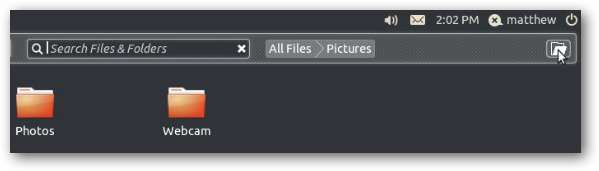
अन्य संवर्द्धन
उबंटू नेटबुक संस्करण में अब कई डेस्कटॉप विकल्प का उपयोग करना आसान है कार्यस्थानों । बैंगनी पर क्लिक करें कार्यस्थानों आइकन विभिन्न डेस्कटॉप में चल रहे एप्लिकेशन के बीच जल्दी से स्विच करने के लिए। चूंकि अधिकांश एप्लिकेशन नेटबुक पर डिफ़ॉल्ट रूप से फुल स्क्रीन चलाते हैं, इसलिए आप उस ऐप पर स्विच करने के लिए ऐप के स्क्रीनशॉट को सीधे कार्यक्षेत्र में खिसका सकते हैं।
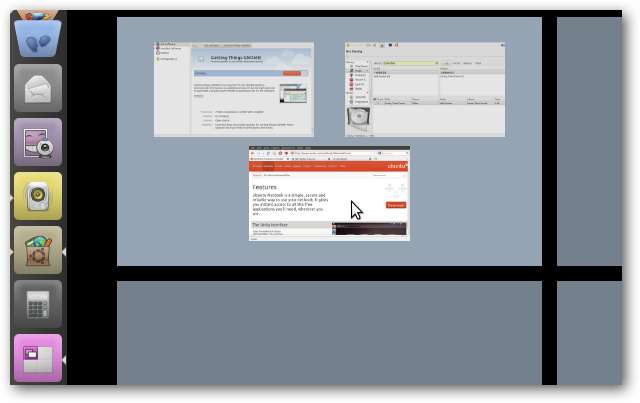
इसके अतिरिक्त, सभी प्रोग्राम अब अपने फ़ाइल मेनू को नेटबुक पर शीर्ष उबंटू बार में डालते हैं। यहां तक कि कैलकुलेटर जैसे छोटे अनुप्रयोगों में ओएस एक्स के समान शीर्ष पर उनके फ़ाइल मेनू विकल्प होंगे। मेनू सभी नए उबंटू फ़ॉन्ट के लिए सुंदर लगते हैं।
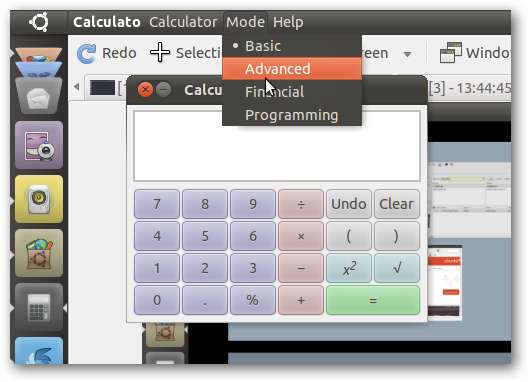
इसे बंद करने के लिए, इस संस्करण में अधिकांश शामिल हैं आप उबंटू के मानक डेस्कटॉप संस्करण में पाएंगे 10.10 , अपडेटेड सॉफ्टवेयर सेंटर और वॉल्यूम कंट्रोल में एकीकृत रिदमबॉक्स शामिल हैं।
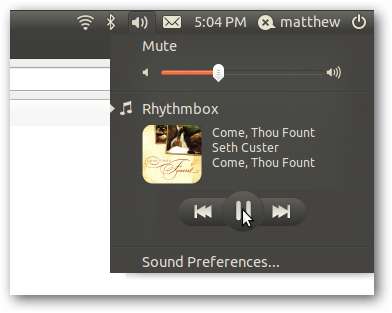
उबंटू नेटबुक संस्करण 10.10 हमारे अपेक्षाकृत नए नेटबुक, एक सैमसंग एन 150 पर बहुत अच्छा चला, और वाईफाई, टचपैड और वेबकेम को बिना किसी अतिरिक्त कॉन्फ़िगरेशन के पहचाना। हम प्रदर्शन से बहुत प्रभावित हुए, और नए लांचर ने इसे मज़ेदार और उपयोग करने में आसान बना दिया। नए ऐप केंद्र के साथ, डॉक-जैसे लॉन्चर, और एकीकृत फ़ाइल मेनू, उबंटू नेटबुक संस्करण ओएस एक्स की तरह पहले से कहीं अधिक महसूस करता है। यह बहुत पॉलिश है, इसलिए इसे आज़माएं और देखें कि क्या linux आखिरकार आपके लिए तैयार है।






